Google Chrome является одним из наиболее часто используемых браузеров в мире, наравне с Safari и Mozilla Firefox. Однако есть опция, которая нравится пользователям, но до сих пор не реализована в базовых настройках Хрома. Это возможность плавно пролистывать страницы. Инструмент этот очень удобен, если вы просматриваете большую страницу или читаете книгу онлайн. Сегодня выясним, как включить плавную прокрутку в Google Chrome.

Содержание
Преимущества и недостатки плавной прокрутки
Если вы давно используете Хром и другие браузеры параллельно, то скорее всего замечали характерную особенность программы от Google. Если в других веб-обозревателей прокрутка работает плавно, то в Хроме она происходит рывками, в точности повторяя нажатие клавиш “Вверх” или “Вниз”, или движения колесика. Это удобно, если вам нужно быстро пролистать сайт до нужного элемента. В крайнем случае вы можете использовать бегунок с правой стороны экрана. Однако, если вы планомерно читаете информацию на сайте, особенно, если это статья или книга, плавный скролл будет гораздо удобней.
Мало кто знает, что на самом деле эта опция имеется в браузере, однако разработчики по непонятным причинам намеренно скрыли её. Разберемся, как её активировать.
Как включить плавную прокрутку в настройках
Активировать данную опцию довольно просто. Чтобы сделать это, повторите следующие действия:
- Запустите веб-обозреватель, впишите адрес chrome://flags/ и нажмите кнопку ввода.
- В появившемся экране находим поле поиска и вписываем туда #smooth-scrolling.
- На экране появится значение для данного параметра и рычажок рядом с ним. Переключите его в активное состояние.
- Сохраните изменения, и перезапустите браузер.
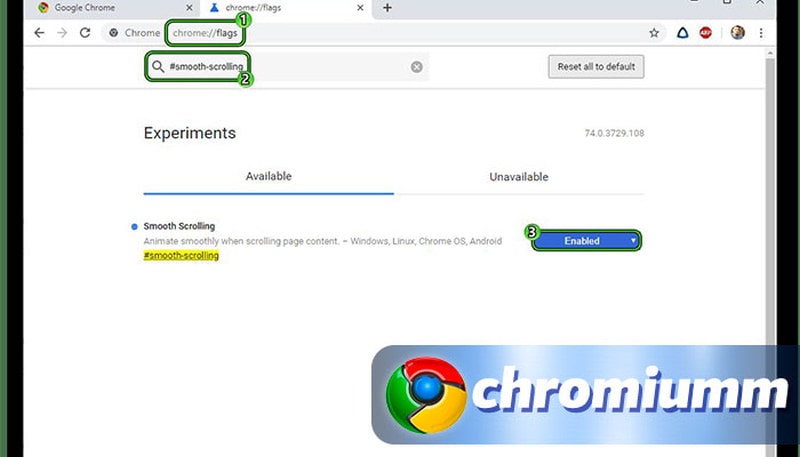
Отключить опцию можно в том же разделе.
Поскольку добавлена функция в качестве эксперимента, рассчитывать на такое же плавное перелистывание, как в других обозревателях, пока не стоит. Однако это уже облегчит процесс просмотра и чтения текста на страницах.
Специальный плагин SmoothScroll
Это дополнение позволит полностью управлять страницей при листании. С его помощью можно настроить скорость, плавность и силу вылета за пределы экрана. Но при этом работа приложения требует задействования большого объема оперативной памяти, его использование может существенно влиять на скорость работы браузера в целом. Выбирайте этот вариант, если ваш ПК обладает достаточной мощностью.
Чтобы установить и использовать плагин, повторите следующее:
- Откройте браузер, затем настройки.
- Выберите пункт “Дополнительные”, затем раздел “Расширения”.
- Перейдите в магазин расширений и введите в поиск название плагина.
- В результатах поиска найдите SmoothScroll, разверните карточку приложения и нажмите на синюю кнопку установки.
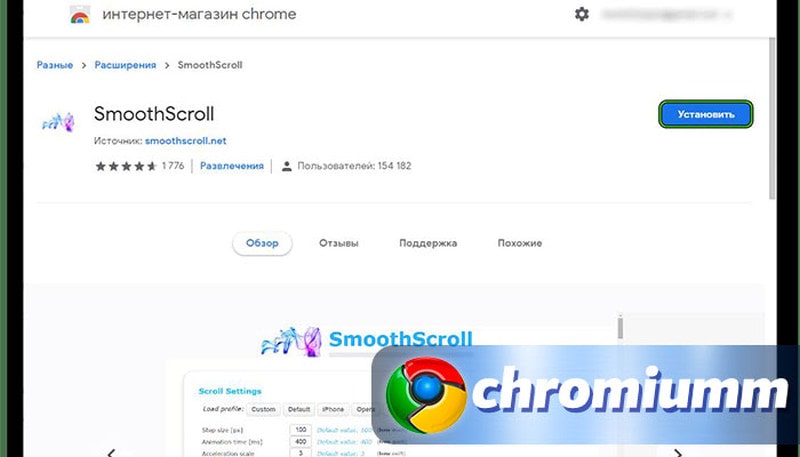
- Отметьте соглашение с изменениями, которое плагин внесет в работу веб-обозревателя.
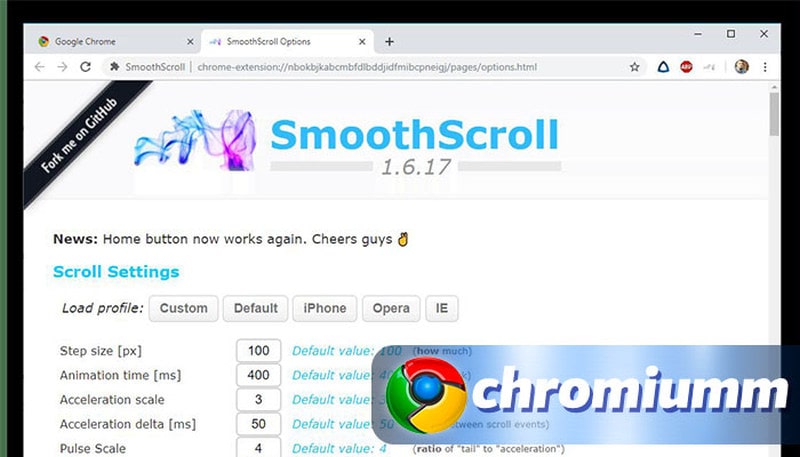
- После установки на экране появится окно SmoothScroll Options. Настройте вручную все необходимые параметры и сохраните изменения.
- Перезапустите браузер.
Теперь все просматриваемые страницы будут листаться по заданным вами параметрам. Временно отключить или полностью удалить расширение вы всегда сможете в разделе работы с плагинами.
Подводя итоги
Теперь в вашем арсенале имеется два способа улучшения прокрутки веб-страниц. Первый вариант — универсален, помогает устранить проблему на слабых ПК с небольшим объемом RAM. Второй вариант дает больше возможностей для настройки, но достаточно тяжелый, и сильно нагружает ПК. Выбирайте подходящий, и наслаждайтесь удобным отображением сайтов в любимом браузере.


